Panduan Pemula untuk Bentak di Linux - Bagian 1
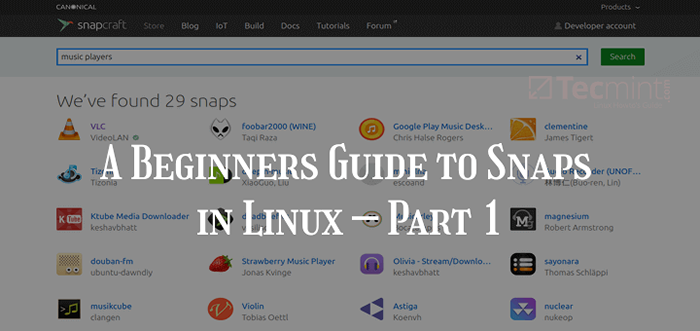
- 4501
- 266
- John Ratke
Dalam beberapa tahun terakhir, komunitas Linux telah diberkati dengan beberapa kemajuan luar biasa di bidang manajemen paket pada sistem Linux, terutama dalam hal pengemasan dan distribusi perangkat lunak universal atau distribusi lintas. Salah satu kemajuan seperti itu adalah Patah Format paket dikembangkan oleh Resmi, pembuat populer Ubuntu Linux.
Apa itu paket snap?
Buncis adalah distribusi silang, bebas ketergantungan, dan mudah menginstal aplikasi yang dikemas dengan semua ketergantungan mereka untuk dijalankan pada semua distribusi Linux utama. Dari satu bangunan, snap (aplikasi) akan berjalan pada semua distribusi Linux yang didukung di desktop, di cloud, dan IoT. Distribusi yang didukung termasuk Ubuntu, Debian, Fedora, Arch Linux, Manjaro, dan Centos/RHEL.
Buncis aman - mereka dikurung dan kotak pasir sehingga mereka tidak mengkompromikan seluruh sistem. Mereka berjalan di bawah tingkat kurungan yang berbeda (yang merupakan tingkat isolasi dari sistem dasar dan satu sama lain). Lebih penting lagi, setiap snap memiliki antarmuka yang dipilih dengan cermat oleh pencipta SNAP, berdasarkan persyaratan SNAP, untuk menyediakan akses ke sumber daya sistem tertentu di luar kurungan mereka seperti akses jaringan, akses desktop, dan banyak lagi.
Konsep penting lainnya di patah Ekosistem adalah Saluran. A saluran Menentukan rilis snap mana yang diinstal dan dilacak untuk pembaruan dan terdiri dari dan dibagi lagi oleh, trek, tingkat risiko, dan cabang.
Komponen utama dari sistem manajemen paket SNAP adalah:
- Snapd - Layanan latar belakang yang mengelola dan memelihara foto Anda pada sistem Linux.
- patah - Baik format paket aplikasi dan alat antarmuka baris perintah yang digunakan untuk menginstal dan menghapus bidikan dan melakukan banyak hal lain di ekosistem snap.
- Snapcraft - Kerangka kerja dan alat baris perintah yang kuat untuk membangun bidikan.
- toko snap - Tempat di mana pengembang dapat berbagi bidikan mereka dan pengguna Linux mencari dan menginstalnya.
Di samping itu, buncis Perbarui juga secara otomatis. Anda dapat mengonfigurasi kapan dan bagaimana pembaruan terjadi. Secara default, Snapd Daemon Checks untuk pembaruan hingga empat kali sehari: Setiap cek pembaruan disebut a menyegarkan. Anda juga dapat secara manual memulai penyegaran.
Cara menginstal snapd di linux
Seperti dijelaskan di atas, Snapd Daemon adalah layanan latar belakang yang mengelola dan memelihara Anda patah lingkungan pada sistem Linux, dengan menerapkan kebijakan kurungan dan mengendalikan antarmuka yang memungkinkan Snaps untuk mengakses sumber daya sistem tertentu. Itu juga menyediakan patah memerintahkan dan melayani banyak tujuan lain.
Untuk menginstal Snapd Paket pada sistem Anda, jalankan perintah yang sesuai untuk distribusi Linux Anda.
------------ [On Debian dan Ubuntu] ------------ $ sudo apt update $ sudo apt install snapd ------------ [on fedora linux] ------ ------ # DNF Instal Snapd ------------ [On CentOS dan RHEL] ------------ # YUM Instal Epel-Release # YUM Instal Snapd ------------ [On OpenSUSE-Ganti OpenSUSE_LEAP_15.0 dengan versinya] ------------ $ sudo zypper addrepo --refresh https: // unduh.OpenSuse.org/repositori/sistem:/Snappy/OpenSUSE_LEAP_15.0 Snappy $ sudo zypper --gpg-auto-impor-keys refresh $ sudo zypper dup--dari snappy $ sudo zypper menginstal snapd ------------ [di manjaro linux] ------ ------ # PACMAN -S Snapd ------------ [di Arch Linux] ------------ # git clone https: // aur.archlinux.org/snapd.git # cd snapd # makePkg -si
Setelah menginstal Snapd di sistem Anda, aktifkan Systemd unit yang mengelola yang utama patah soket komunikasi, menggunakan perintah SystemCTL sebagai berikut.
Pada Ubuntu Dan turunannya, ini harus dipicu secara otomatis oleh penginstal paket.
$ sudo Systemctl Enable - -Now Snapd.stopkontak
Perhatikan bahwa Anda tidak dapat menjalankan patah Perintah jika Snapd.stopkontak tidak berjalan. Jalankan perintah berikut untuk memeriksa apakah aktif dan diaktifkan untuk secara otomatis memulai dari boot sistem.
$ sudo systemctl adalah snapd aktif.soket $ sudo Systemctl status snapd.soket $ sudo systemctl snapd yang diaktifkan.stopkontak
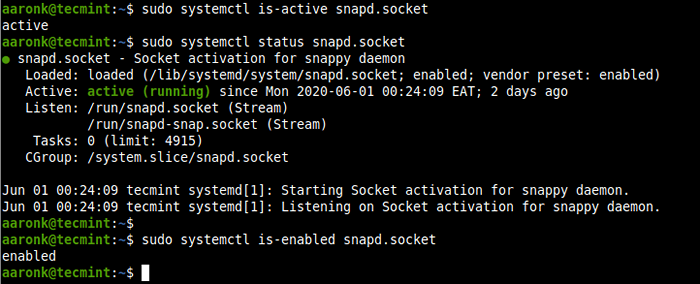 Periksa status layanan Snapd
Periksa status layanan Snapd Selanjutnya, aktifkan Snap klasik Dukungan dengan membuat tautan simbolis antara /var/lib/snapd/snap Dan /patah sebagai berikut.
$ sudo ln -s/var/lib/snapd/snap/snap
Untuk memeriksa versi Snapd dan SNAP Command-Line Tool yang diinstal pada sistem Anda, jalankan perintah berikut.
$ Versi Snap
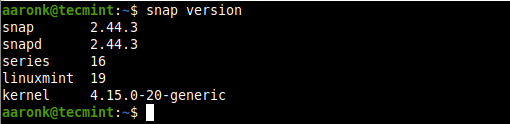 Periksa Versi Snapd dan Snap
Periksa Versi Snapd dan Snap Cara Menginstal Snaps di Linux
Itu patah Perintah memungkinkan Anda untuk menginstal, mengkonfigurasi, menyegarkan dan menghapus bentak, dan berinteraksi dengan ekosistem snap yang lebih besar.
Sebelum menginstal a patah, Anda dapat memeriksa apakah ada di toko snap. Misalnya, jika aplikasi termasuk dalam kategori “server obrolan" atau "Pemain Media“, Anda dapat menjalankan perintah ini untuk mencarinya, yang akan meminta toko untuk paket yang tersedia di saluran stabil.
$ snap temukan "server obrolan" $ snap temukan "pemutar media"
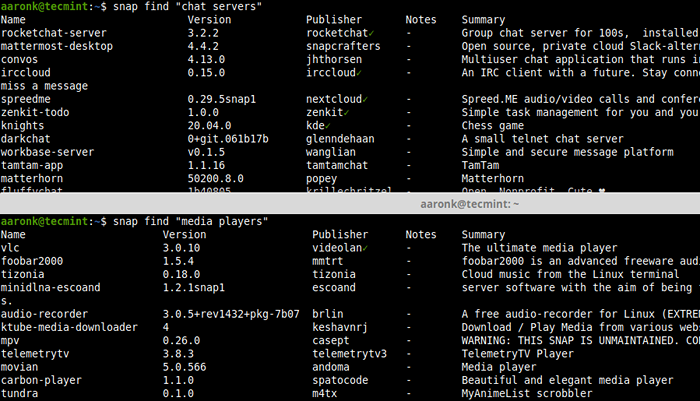 Temukan Aplikasi di Snap Store
Temukan Aplikasi di Snap Store Untuk menunjukkan informasi terperinci tentang a patah, Misalnya, rocketchat-server, Anda dapat menentukan nama atau jalurnya. Perhatikan bahwa nama dicari baik di toko snap dan di bidikan terpasang.
$ snap info rocketchat-server
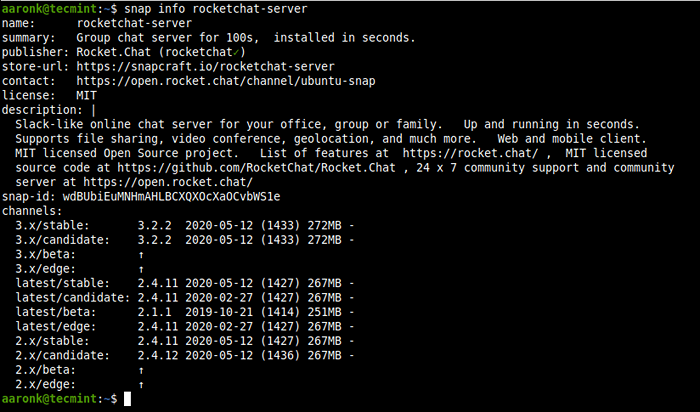 Dapatkan info tentang aplikasi di Snap
Dapatkan info tentang aplikasi di Snap Untuk menginstal a patah di sistem Anda, misalnya, Rocketchats-Server, Jalankan perintah berikut. Jika tidak ada opsi yang disediakan, a patah diinstal melacak "stabilSaluran, dengan kurungan keamanan yang ketat.
$ sudo snap menginstal rocketchat-server
 Instal Aplikasi dari Snap Store
Instal Aplikasi dari Snap Store Anda dapat memilih untuk menginstal dari saluran yang berbeda: tepian, beta, atau calon, karena satu atau lain alasan, menggunakan --tepian, --beta, atau --calon Opsi masing -masing. Atau gunakan --saluran opsi dan tentukan saluran yang ingin Anda instal dari.
$ sudo snap install --ge rocketchat-server $ sudo snap install-beta rocketchat-server $ sudo snap instal
Kelola bentak di Linux
Di bagian ini, kita akan belajar cara mengelola bidikan dalam sistem Linux.
Melihat Snaps Terpasang
Untuk menampilkan ringkasan buncis Diinstal pada sistem Anda, gunakan perintah berikut.
$ Snap List
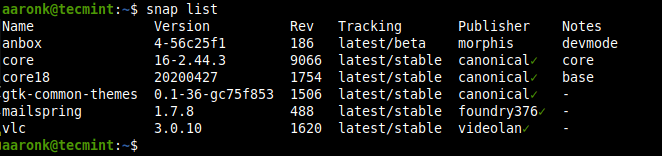 Daftar Terpasang Snaps
Daftar Terpasang Snaps Untuk mendaftar revisi a saat ini dari a patah sedang digunakan, tentukan namanya. Anda juga dapat mencantumkan semua revisi yang tersedia dengan menambahkan --semua pilihan.
$ snap list mailspring atau $ snap list -semua mailspring
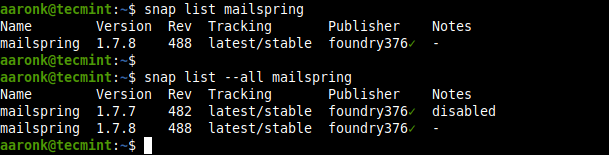 Cantumkan semua versi instalasi Snap
Cantumkan semua versi instalasi Snap Memperbarui dan mengembalikan bentak
Anda dapat memperbarui snap yang ditentukan, atau semua bidikan dalam sistem jika tidak ada yang ditentukan sebagai berikut. Itu menyegarkan Perintah memeriksa saluran yang dilacak oleh snap dan mengunduh dan menginstal versi snap yang lebih baru jika tersedia.
$ sudo snap refresh mailspring atau $ sudo snap refresh #update semua bidikan pada sistem lokal
 Menyegarkan sekejap
Menyegarkan sekejap Setelah memperbarui aplikasi ke versi baru, Anda dapat kembali ke versi yang sebelumnya digunakan menggunakan kembali memerintah. Perhatikan bahwa data yang terkait dengan perangkat lunak juga akan dikembalikan.
$ sudo snap mengembalikan mailspring
 Kembalikan jepret ke versi yang lebih lama
Kembalikan jepret ke versi yang lebih lama Sekarang saat Anda memeriksa semua revisi Mailspring, Revisi terbaru adalah dengan disabilitas, Revisi yang sebelumnya digunakan sekarang aktif.
$ snap list -semua surat surat
 Periksa revisi snap
Periksa revisi snap Menonaktifkan/Mengaktifkan dan Menghapus Snaps
Kamu bisa cacat A patah Jika Anda tidak ingin menggunakannya. Saat dinonaktifkan, binari dan layanan snap tidak akan lagi tersedia, namun, semua data masih ada di sana.
$ sudo snap nonaktifkan surat
Jika Anda perlu menggunakan snap lagi, Anda bisa memungkinkan itu kembali.
$ sudo snap mengaktifkan mailspring
Untuk sepenuhnya menghapus Snap dari sistem Anda, gunakan menghapus memerintah. Secara default, semua revisi snap dihapus.
$ sudo snap hapus mailspring
Untuk menghapus revisi tertentu, gunakan --revisi opsi sebagai berikut.
$ sudo snap hapus -revision = 482 mailspring
Itu adalah kunci untuk dicatat bahwa saat Anda menghapus a patah, Data -datanya (seperti pengguna internal, sistem, dan data konfigurasi) disimpan oleh Snapd (Versi 2.39 dan lebih tinggi) sebagai snapshot, dan disimpan pada sistem selama 31 hari. Jika Anda menginstal ulang snap dalam 31 hari, Anda dapat mengembalikan data.
Kesimpulan
Buncis menjadi lebih populer di dalam komunitas Linux karena mereka memberikan cara mudah untuk menginstal perangkat lunak pada distribusi Linux apa pun. Dalam panduan ini, kami telah menunjukkan cara menginstal dan bekerja buncis di linux. Kami membahas cara menginstal Snapd, Install buncis, Lihat bentak yang diinstal, perbarui dan kembalikan bentak, dan nonaktifkan/aktifkan dan hapus bidikan.
Anda dapat mengajukan pertanyaan atau menghubungi kami melalui formulir umpan balik di bawah ini. Di bagian selanjutnya dari panduan ini, kami akan mencakup mengelola bidikan (perintah, alias, layanan, dan snapshot) di Linux.
- « Cara Menginstal Penambahan Tamu VirtualBox di Centos 8
- 18 Kerangka Nodej Terbaik untuk Pengembang pada tahun 2020 »

